قم بإعداد متجر مركزي لنُهج المجموعة لتجاوز المشكلة
- نهج المجموعة لا يعرض القوالب الإدارية يمنع المستخدمين من الوصول إلى المكونات.
- يمكن أن تتسبب القوالب المفقودة في المتجر المركزي وبعض خيارات التكوين في عدم ظهور القوالب الإدارية في Gpedit.
- يمكنك إصلاح المشكلة عن طريق تحديث نهج المجموعة وإعداد متجر مركزي جديد لسياسات المجموعة.
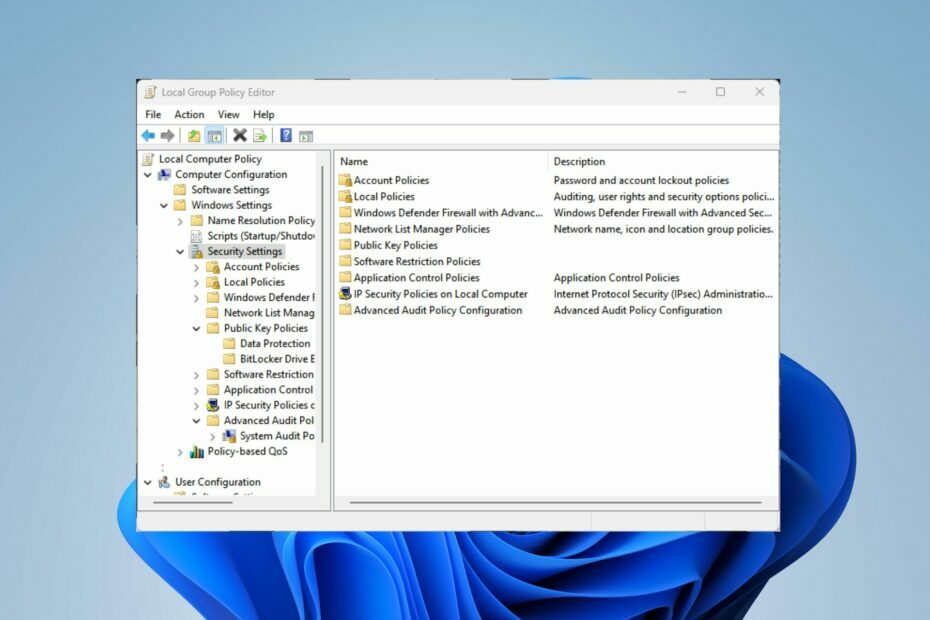
Xالتثبيت عن طريق النقر فوق ملف التنزيل
- قم بتنزيل Fortect وتثبيته على جهاز الكمبيوتر الخاص بك.
- ابدأ عملية مسح الأداة للبحث عن الملفات الفاسدة التي هي مصدر مشكلتك.
- انقر بزر الماوس الأيمن فوق ابدأ الإصلاح لذلك يمكن للأداة بدء الخوارزمية الإصلاحية.
- تم تنزيل Fortect بواسطة 0 القراء هذا الشهر.
تتضمن القوالب الإدارية إعدادات لمكونات Windows مثل NetMeeting و Terminal Services و Windows Media Player و Windows Update. للأسف ، يشتكي العديد من المستخدمين من عدم عرض Gpedit للقوالب الإدارية. ومن ثم ، سنناقش كيفية إصلاحه وإضافته مرة أخرى.
وبالمثل ، يمكنك التحقق من مقالتنا حول طرق تمكين وتثبيت ملف Gpedit.msc مفقود (محرر نهج المجموعة المحلي) على جهاز كمبيوتر يعمل بنظام Windows.
لماذا لا يعرض Gpedit القوالب الإدارية؟
إذا لم تتمكن من رؤية القوالب الإدارية في محرر نهج المجموعة (gpedit.msc) ، فقد يرجع ذلك إلى عدة أسباب. بعض أبرزها موضحة أدناه:
- قد يكون محرر نهج المجموعة غائبًا إذا كنت تستخدم إصدارًا مختلفًا لأنه غير متوفر في جميع إصدارات Windows.
- الملفات المطلوبة لعرض ملفات القوالب الإدارية قد يكون مفقودًا أو تالفًا.
- إذا كانت مفاتيح التسجيل والقيم المحددة لعرض القوالب الإدارية مفقودة أو غير صحيحة أو معدلة ، فيمكن أن تمنع القوالب من الظهور.
- قد لا تعرض Gpedit قوالب إدارية إذا تم تكوين إعدادات التحكم في حساب المستخدم لنظامك لتقييد الوصول إلى بعض الميزات الإدارية.
- في بعض الأحيان ، قد لا يتم تحديث إعدادات نهج المجموعة بشكل صحيح على النظام المحلي ، مما يمنعه من تحميل القوالب الإدارية.
- إذا كان المتجر المركزي مفقودًا أو يحتوي على قوالب قديمة ، فقد يؤثر ذلك على رؤية القوالب الإدارية.
- في حالات نادرة ، قد تتداخل مشكلات تلف النظام أو عدم التوافق مع الأداء السليم لمحرر نهج المجموعة وتمنع عرض القوالب الإدارية.
لحسن الحظ ، سنأخذك عبر بعض الخطوات التفصيلية لإصلاح المشكلة وإضافة نماذج إدارية إلى Gpedit الخاص بك.
كيف أقوم بإضافة قوالب إدارية إلى نهج المجموعة؟
قبل تجربة أي خطوات لإضافة القوالب الإدارية إلى نهج المجموعة ، قم بتطبيق ما يلي:
- أعد تشغيل الكمبيوتر لتحديث عمليته وإصلاح المشكلات المؤقتة التي قد تتسبب في عدم تحميل القوالب الإدارية.
- تأكد من وجود مجلد القوالب الإدارية في مسار المجلد هذا:
C: \ Windows \ PolicyDefinitions - تأكد من عدم تعيين إعدادات التحكم في حساب المستخدم (UAC) على أعلى مستوى ، حيث قد يقيد الوصول إلى بعض الميزات الإدارية.
إذا كنت لا تزال غير قادر على العثور على القوالب الإدارية في نهج المجموعة ، فتابع بالحلول أدناه:
1. تحديث نهج المجموعة
- انقر بزر الماوس الأيسر فوق ملف يبدأ زر ، اكتب موجه الأمر، ثم اضغط تشغيل كمسؤول.
- انقر نعم على ال التحكم في حساب المستخدم (UAC) اِسْتَدْعَى.
- اكتب ما يلي واضغط يدخل لتشغيل أمر تحديث نهج المجموعة:
gpupdate / القوة
سيساعد تحديث نهج المجموعة في تحديث إعدادات النهج وإصلاح المشكلات الأخرى ، مما يساعدها في عرض القوالب الإدارية.
2. قم بإعداد متجر مركزي لسياسات المجموعة
- في وحدة تحكم المجال ، اضغط على شبابيك + ه مفاتيح لفتح مستكشف الملفات على الكمبيوتر ، وانتقل إلى الدليل التالي:
C: \ WINDOWS \ SYSVOL \ sysvol \ {your_domain_name} \ السياسات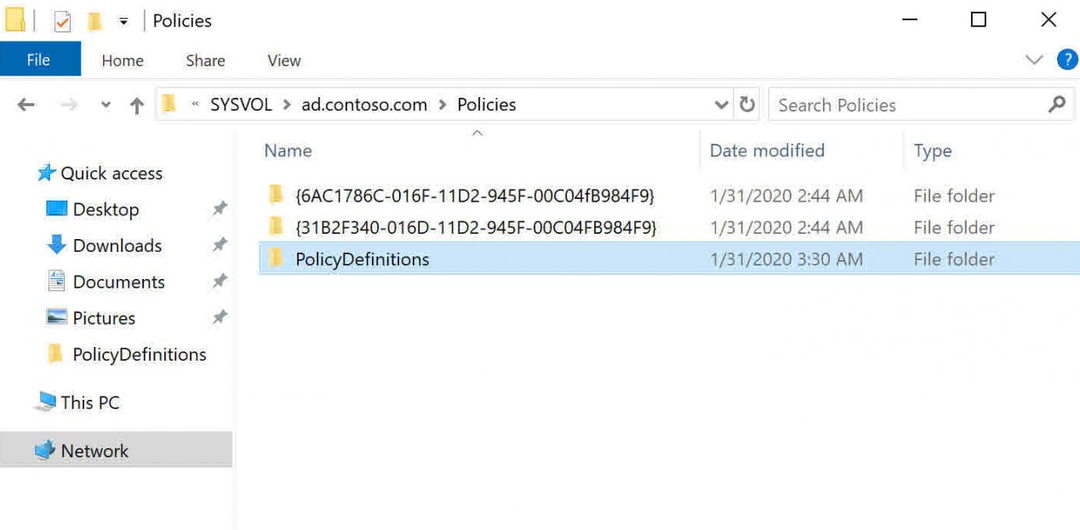
- داخل سياسات مجلد ، انقر بزر الماوس الأيمن وأنشئ مجلدًا جديدًا باسم تعاريف السياسة. سيكون بمثابة المخزن المركزي لملفات القوالب الإدارية.
- على جهاز كمبيوتر مصدر به ملفات القوالب الإدارية الضرورية ، انتقل إلى الدليل التالي:
٪ SystemRoot٪ \ PolicyDefinition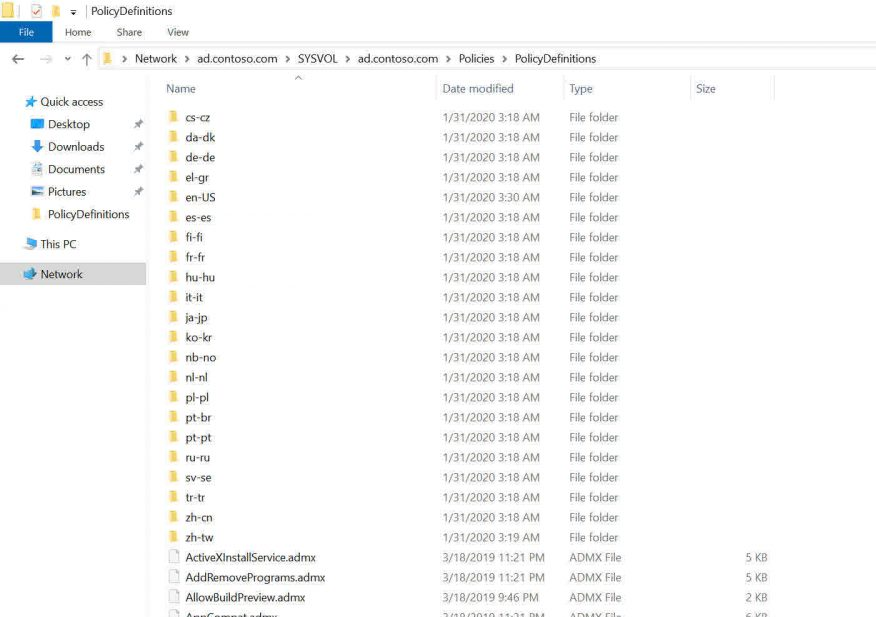
- ثم انسخ جميع الملفات والمجلدات داخل ملف تعاريف السياسة مجلد.
- الصق الملفات والمجلدات المنسوخة في ملف تعاريف السياسة المجلد الذي قمت بإنشائه في الخطوة 3.
- يضعط شبابيك + ص مفتاح لفتح يجري مربع الحوار ، اكتب gpmc.msc، وانقر نعم لفتح ملف وحدة تحكم إدارة نهج المجموعة.
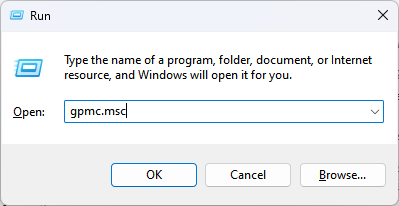
- في GPMC ، قم بتوسيع كائنات نهج المجموعة مجلد ، وحدد ملفًا موجودًا كائن نهج المجموعة (GPO) أو إنشاء واحدة جديدة.
- ثم ، انقر بزر الماوس الأيمن فوق المحدد GPO و اختار يحرر من قائمة السياق لفتح محرر نهج المجموعة.
- يجب أن تشاهد الآن إعدادات القالب الإداري لمختلف ملفات مكونات Windows تحت عقدة القوالب الإدارية.
يضمن إعداد متجر مركزي لنُهج المجموعة أن يستخدم جميع المسؤولين في المجال الخاص بك ملفات القوالب الإدارية نفسها.
- 0xC1900101 - خطأ تثبيت 0x20004: 3 طرق لإصلاحه
- الإصلاح: لا يتم تشغيل الكمبيوتر بعد تثبيت وحدة المعالجة المركزية الجديدة
- الإصلاح: شاشة خارجية لا تعمل مع موصل Thunderbolt
- شاشة سوداء للكمبيوتر المحمول من Dell: 5 طرق لإصلاحها بسرعة
- شبكة Wi-Fi لا تعمل على جهاز كمبيوتر Dell الخاص بك؟ قم بإصلاحه في 5 خطوات
تساعد هذه المركزية في الحفاظ على التناسق وتضمن توفر أحدث القوالب الإدارية لتكوين إعدادات نهج المجموعة.
بالإضافة إلى ذلك ، قد تكون مهتمًا بمقالنا حول كيفية القيام بذلك تحرير نهج المجموعة على أجهزة الكمبيوتر التي تعمل بنظام Windows. أيضًا ، يرجى قراءة دليلنا المفصل حول طرق القيام بذلك افتح محرر نهج المجموعة على حاسوبك.
إذا كان لديك المزيد من الأسئلة والاقتراحات بخصوص هذا الدليل ، فيرجى تركها في قسم التعليقات.
هل ما زلت تواجه مشكلات؟
برعاية
إذا لم تحل الاقتراحات المذكورة أعلاه مشكلتك ، فقد يواجه جهاز الكمبيوتر الخاص بك مشكلات أكثر خطورة في نظام التشغيل Windows. نقترح اختيار حل الكل في واحد مثل فورتكت لإصلاح المشاكل بكفاءة. بعد التثبيت ، فقط انقر فوق ملف عرض وإصلاح زر ثم اضغط ابدأ الإصلاح.


